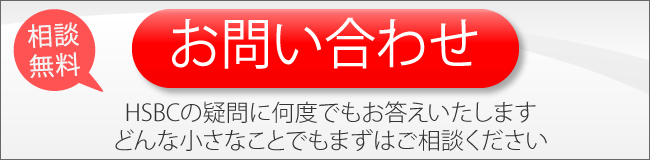ログオン
インターネットバンキングを利用するためにははじにログオン(Log on)操作を行います。パスワード方式、セキュリティデバイス方式(モバイルセキュリティ)の2種類の方法があります。
ブラウザが原因でログオンできないケースについて
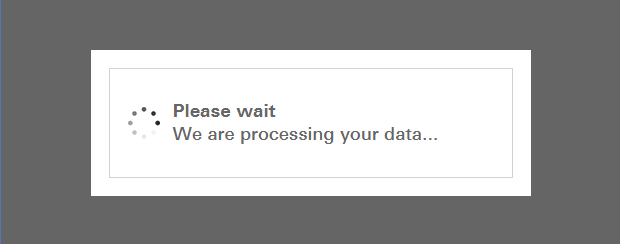
HSBCウェブサイトを含めインターネットバンキングの一部の環境で画面の表示に時間がかかる、ロードが終わらないなどのケースが見られます。ある程度時間をおいても改善しない場合は画面をリロードしたり、それでも解決しない場合はブラウザや閲覧環境を変えると正常に稼働することがあります。
ブラウザの古いバージョンはサポートしていませんので最新のものに更新して使用してください。
ログオンの手順 【パスワードを使う場合】
1.トップページの「Log On」をクリック
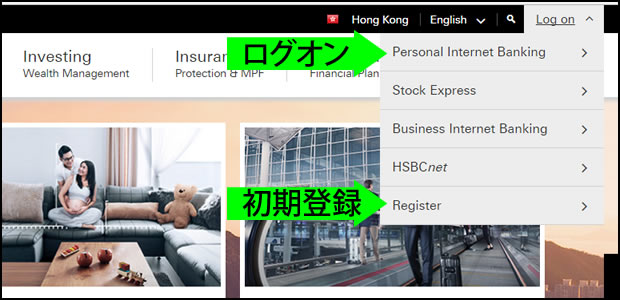
HSBC香港トップページURL http://www.hsbc.com.hk
2.ユーザーネームを入力
入力欄にユーザーネームを入力してから「Continue」をクリックします。
3.パスワードを入力
パスワードの場合は”With out Security Device / Mobile Security Key”を選択してから
Memorable answer(覚えやすい質問)とパスワードを入力します。
4.パスワードを入力し右下の「Continue」ボタンをクリック
正確に入力できていればログオン完了です。
ログオンの手順 【セキュリティコードを使う場合】
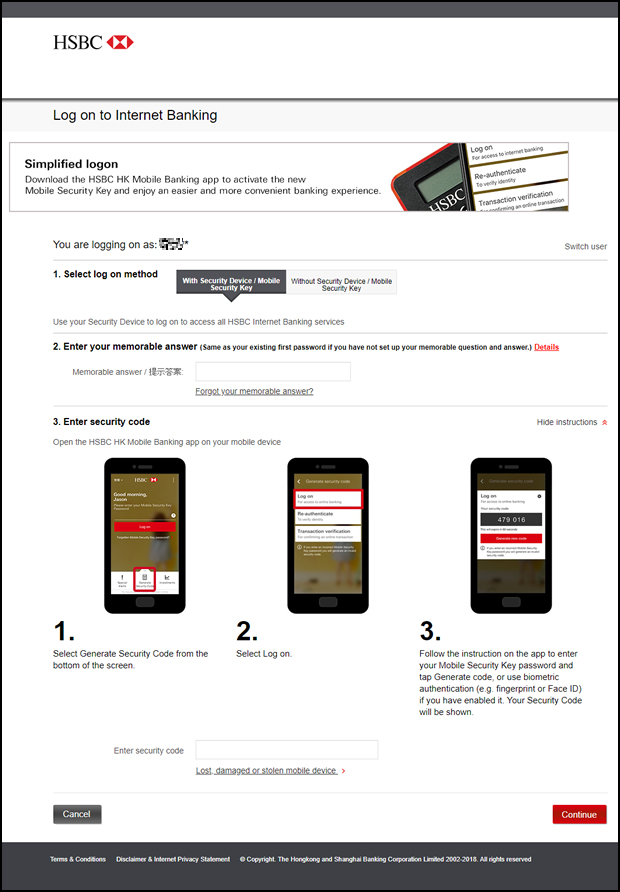
セキュリティデバイスを取寄せていない場合は「SecurityDevice」は表示されません。またモバイルセキュリティを使用している場合はそちらを使います。
※セキュリティデバイスの取寄せはインターネットバンキングにパスワードでログオンしてから行います。
1.トップページの「LOG ON」をクリック
HSBC香港トップページURL http://www.hsbc.com.hk
2.ユーザーネームを入力
入力欄にユーザーネームを入力してから「Continue」をクリックします。
3.パスワードとセキュリティコード入力
セキュリティキーを使う場合は”With Security Device / Mobile Security Key”を選択してから
Memorable answer(覚えやすい質問)とセキュリティコードを入力します。
4.入力できたら右下の「Continue」ボタンをクリック
正確に入力できていればログオン完了です。
パスワードの取り扱いの変更について
全ての利用者が新しいログオン画面へ更新され画面の更新に伴いこれまでのログオン情報も変更となりました。継続して利用する場合は以前の情報が引き継がれます。(2016年9月改定)
| 以前のログオン情報 | 新しいログオン情報 |
|---|---|
| ユーザーネーム | 今までと変わりません |
| 第一パスワード | 覚えやすい質問(Memorable question)に変更 質問と答えがセットになっており、答えを入力します。新たに設定するまでは以前の「第一パスワード」が答えになります。 |
| 第二パスワード (デュアルパスワード) |
単にパスワード(password)と表記されるようになります。 呼称は変わりますが以前の第二パスワードをそのまま引き継ぎます。 |
ログオンを失敗してしまった場合
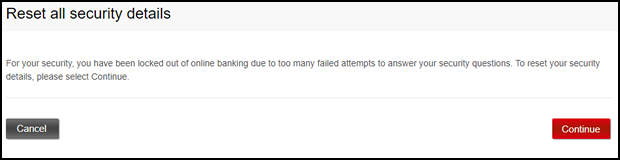
ログオンをつ続けて失敗してしまった場合は秘密の質問などを使って新しいパスワードを設定します。
さらに詳しい情報が必要な場合は・・・
HSBCアシスタンスの限定ページでは手続の詳しい手順をご覧いただけます。お手続きに困った場合は是非そちらをご利用ください。
アシスタンス用ページ
2016年9月 新しいログオン画面に更新されることで操作方法やルールが大幅に変更されました。
詳細情報はアシスタンス専用ページからチェックしてください!
関連ページ
ログオン方法による違い セカンドパスワードとセキュリティデバイス